|
JOYEUX NOËL
 Ringrazio Joanne per avermi permesso di tradurre i suoi tutorial.
Ringrazio Joanne per avermi permesso di tradurre i suoi tutorial.

qui puoi trovare qualche risposta ai tuoi dubbi.
Se l'argomento che ti interessa non è presente, ti prego di segnalarmelo.
Per tradurre il tutorial ho usato Corel X, ma può essere eseguito anche con le altre versioni di PSP.
Dalla versione X4, il comando Immagine>Rifletti è stato sostituito con Immagine>Capovolgi in orizzontale,
e il comando Immagine>Capovolgi con Immagine>Capovolgi in verticale.
Nelle versioni X5 e X6, le funzioni sono state migliorate rendendo disponibile il menu Oggetti.
Nell'ultima versione X7 sono tornati i Comandi Immagine>Rifletti e Immagine>Capovolgi, ma con nuove differenze.
Vedi la scheda sull'argomento qui

Le vostre versioni qui
Occorrente:
Materiale qui
Grazie Katrina per il tube della donna e Anna-Jolanta & Mago per il tube della cornice,
tratto dal loro scrap "Silent Night", e grazie agli autori del resto del materiale utilizzato.

Metti le selezioni nella cartella Selezioni.
Metti il motivo "jet de plasma" nella cartella Mappe di posizionamento
1. Apri una nuova immagine trasparente 800 x 600 pixels.
2. Apri l'immagine del paesaggio con le case sotto la neve

Modifica>Copia.
Torna al tuo lavoro e vai a Modifica>Incolla come nuovo livello.
3. Regola>Sfocatura>Sfocatura gaussiana - raggio 12.

4. Effetti>Effetti di distorsione>Mappa di posizionamento,
seleziona la trama Jet de plasma, con i seguenti settaggi.
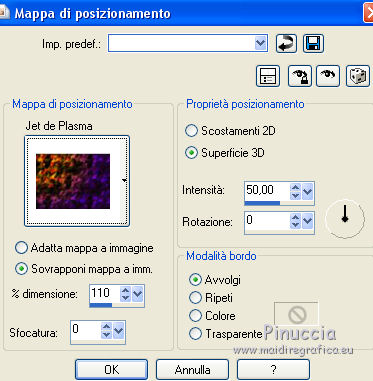
5. Effetti>Effetti di riflesso>Specchio rotante.

6. Apri l'immagine del paesaggio bianco

Modifica>Copia.
Torna al tuo lavoro e vai a Modifica>Incolla come nuovo livello.
Immagine>Ridimensiona, al 120%, tutti i livelli non selezionato.
7. Effetti>Effetti di immagine>Scostamento.

8. Selezione>Carica/Salva selezione>Carica selezione da disco.
Cerca e carica la selezione Selection_Joanne_Anianka1.
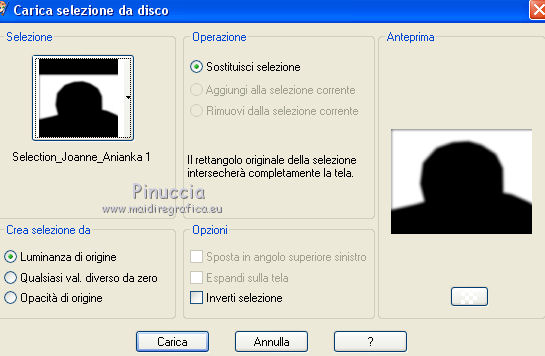
Premi sulla tastiera il tasto CANC 
Selezione>Deseleziona.
Regola>Messa a fuoco>Metti a fuoco - 2 volte.
9. Apri il tube della cornice e vai a Modifica>Copia.
Torna al tuo lavoro e vai a Modifica>Incolla come nuovo livello.
Non spostarla. É al suo posto.

10. Selezione>Carica/Salva selezione>Carica selezione da disco.
Cerca e carica la selezione Selection_Joanne_Anianka2.
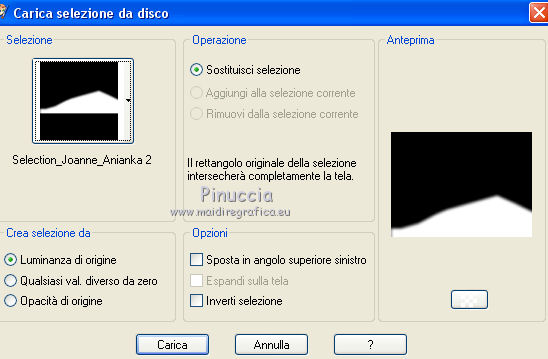
Premi tre volte sulla tastiera il tasto CANc.
Selezione>Deseleziona.
11. Livelli>Duplica.
Livelli>Unisci>Unisci giù.
12. Apri il tube dei cervi e vai a Modifica>Copia.
Torna al tuo lavoro e vai a Modifica>Incolla come nuovo livello.
Immagine>Ridimensiona, al 30%, tutti i livelli non selezionato.
Posiziona 
Regola>Messa a fuoco>Accentua messa a fuoco.
13. Effetti>Plugins>Alien Skin Eye Candy 5 Impact - Perspective Shadow,
Seleziona il preset Long Perspective Shadow, in Back,
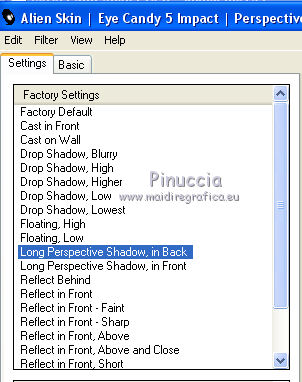
il filtro regola Center Offset Direction in base al tube utilizzato,
ma dovrai regolare l'opacità (Overall Opacity) in base al tuo tube:
per il mio esempio
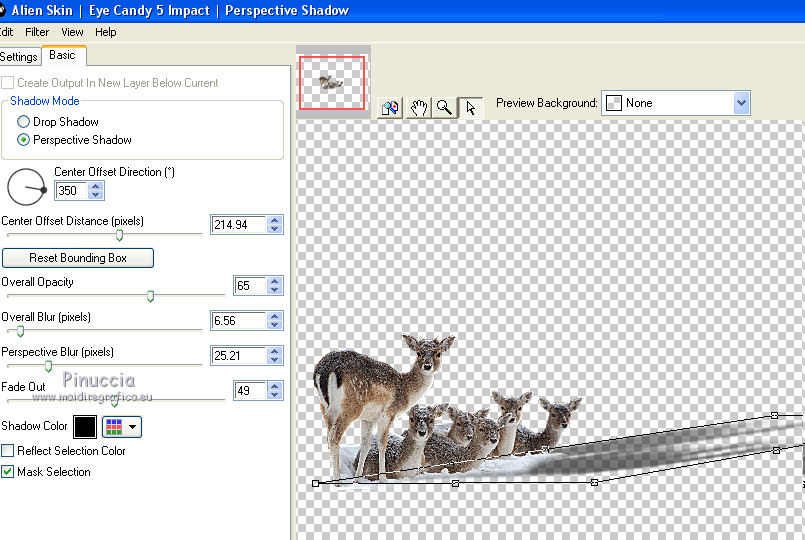
14. Attiva lo strumento Gomma 
e cancella l'ombra sulla cornice e sullo sfondo blu.

Dovresti avere questo.

15. Apri il tube della donna e vai a Modifica>Copia.
Torna al tuo lavoro e vai a Modifica>Incolla come nuovo livello.
Sposta  il tube come nel mio esempio. il tube come nel mio esempio.
16. Effetti>Plugins>Alien Skin Eye Candy 5 Impact - Perspective Shadow,
Seleziona il preset Long Perspective Shadow, in Back,
e regola l'opacità in base al tuo tube.
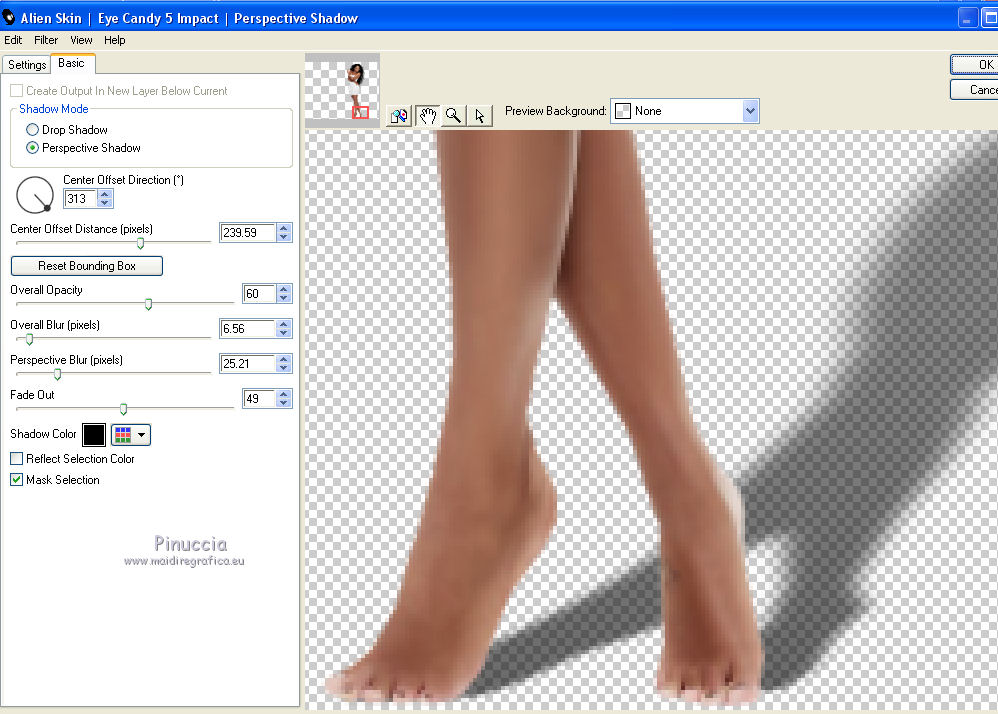
17. Apri il tube "element9" e vai a Modifica>Copia.
Torna al tuo lavoro e vai a Modifica>Incolla come nuovo livello.
Immagine>Ridimensiona, al 70%, tutti i livelli non selezionato.
Sposta  il tube come nel mio esempio. il tube come nel mio esempio.
Rinomina questo livello "stalattiti".
18. Apri il tube dell'orso e vai a Modifica>Copia.
Torna al tuo lavoro e vai a Modifica>Incolla come nuovo livello.
Immagine>Ridimensiona, al 50%, tutti i livelli non selezionato.
Regola>Metta a fuoco>Metti a fuoco.
Sposta  il tube in basso a sinistra, vedi il mio esempio. il tube in basso a sinistra, vedi il mio esempio.
19. Effetti>Plugins>Alien Skin Eye Candy 5 Impact - Perspective Shadow,
Seleziona il preset Long Perspective Shadow, in Back,
e regola l'opacità in base al tuo tube.
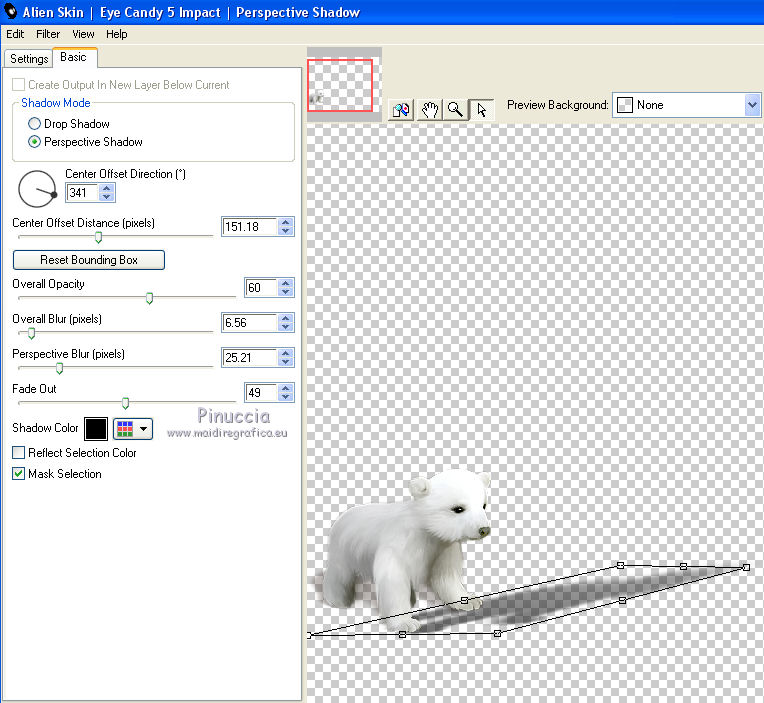
20. Livelli>Nuovo livello raster.
Imposta il colore di primo piano con #3e4f8b.
Riempi  il livello con il colore di primo piano. il livello con il colore di primo piano.
21. Selezione>Seleziona tutto.
Selezione>Modifica>Contrai - 8 pixels.
Selezione>Inverti.
22. Effetti>Plugins>Graphics Plus - Cross Shadow, con i settaggi standard.

23. Effetti>Effetti 3D>Sfalsa ombra.

Ripeti l'Effetto Sfalsa ombra, cambiando verticale e orizzontale con -3.
Selezione>Deseleziona.
24. Apri il testo "Joyeux Noël", e vai a Modifica>Copia.
Torna al tuo lavoro e vai a Modifica>Incolla come nuovo livello.
Spostalo  in basso a sinistra. in basso a sinistra.
25. Firma il tuo lavoro su un nuovo livello.
26. Attiva il livello "stalattiti".
Livelli>Duplica - 2 volte.
27. Attiva il livello "stalattiti".
Effetti>Plugins>Alien Skin Xenofex 2 - Constellation.
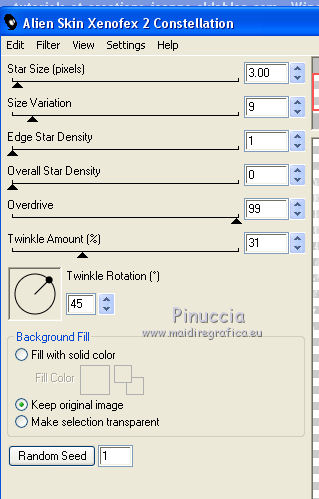
28. Attiva il livello della prima copia.
Ripeti Effetti>Plugins>Alien Skin Xenofex 2 - Constellation, clicca una volta su Random Seed e ok.
Chiudi questo livello e attiva il livello della seconda copia.
29. Effetti>Plugins>Alien Skin Xenofex 2 - Constellation, clicca su Random Seed e ok.
Chiudi questo livello, e attiva il livello inferiore.
30. Modifica>Copia Unione.
Apri Animation Shop e vai a Modifica>Incolla>Incolla come nuova animazione.
31. Torna in PSP.
Chiudi il livello "stalattiti" e apri il livello della prima copia.
32. Modifica>Copia Unione.
Torna in Animation Shop e vai a Modifica>Incolla>Incolla dopo il fotogramma corrente.
33. Di nuovo in PSP.
Chiudi il livello della prima copia e apri il livello della seconda copia.
Modifica>Copia Unione.
In Animation Shop: Modifica>Incolla>Incolla dopo il fotogramma corrente.
Controlla il risultato cliccando su Visualizza  e salva in formato gif. e salva in formato gif.

Se hai problemi o dubbi, o trovi un link non funzionante,
o anche soltanto per un saluto, scrivimi.
6 Dicembre 2015
|


